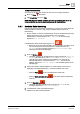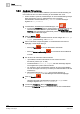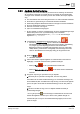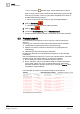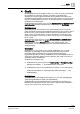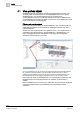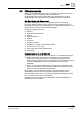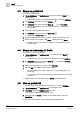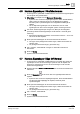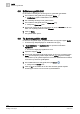Operating Instructions
Grafik
4
Hantera Egenskaper i Grafikhanteraren
29/54
Siemens
Desigo™ CC, V3.0 Komma igång
A6V10415475sv_V3
Building Technologies
2018-08-22
4.6 Hantera Egenskaper i Grafikhanteraren
Du har öppnat en grafisk bild i Grafikhanteraren och vill hantera egenskaperna
hos ett objekt i den grafiska bilden.
1. Högerklicka på ett objekt och välj Status och Kommandon.
Systemet visar en lista över objektegenskaperna, deras aktuella tillstånd,
värde, status och alla kommandon som är tillgängliga för objektet,
beroende på din systembehörighet och konfigurationsinställningar för
objektet.
Om du väljer flera egenskaper som du vill hantera, visar de valda
egenskaperna en ikon med en triangulär symbol i nedre högra hörnet.
2. Om du har valt flera egenskaper i steget ovan, klicka på den triangulära
symbolen på ikonen bredvid egenskapen du vill hantera. I annat fall gå till
nästa steg.
Egenskapens tabellrad expanderas och visar flera instanser — en för vart
och ett av de valda objekten.
3. Klicka på kommandoknappen för att visa kommandot du vill utföra.
Om ingen annan ytterligare information anges, skickas kommandot och
statusen visas.
Om ytterligare information anges, gå till nästa steg.
4. Fyll i, vid behov, eventuella fält om något av dessa fält är relevant för
kommandot.
5. Klicka på Skicka
Systemet visar kommandostatusen.
4.7 Hantera Egenskaper i läge Off-Normal
Du har öppnat en grafisk bild i Grafikhanteraren och ett eller flera objekt har
egenskaper som är i ett off-normalt läge. Systemet visar de objekten och
ikonerna för egenskaperna som är i ett off-normalt läge. Du vill visa eller
hantera dessa egenskaper.
1. Navigera till fönstret Status och Kommandon som är kopplat med objektet du
vill hantera.
2. Klicka på Expandera för att visa en lista över egenskapsinformation för
objektet.
Systemet visar en lista över objektegenskaperna, deras aktuella tillstånd
och alla kommando tillgängliga för objektet, beroende på din
systembehörighet.
3. Klicka på kommandoknappen för att visa kommandot du vill utföra.
Om ingen annan ytterligare information anges, skickas kommandot och
statusen visas.
Om ytterligare information anges, gå till nästa steg.
4. Fyll i, vid behov, eventuella fält.
5. Klicka på Skicka.
Systemet visar kommandostatusen.